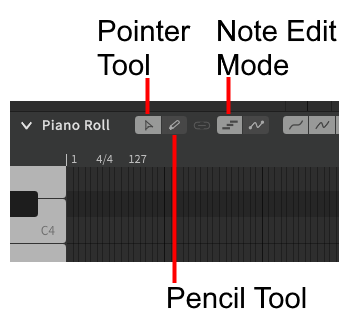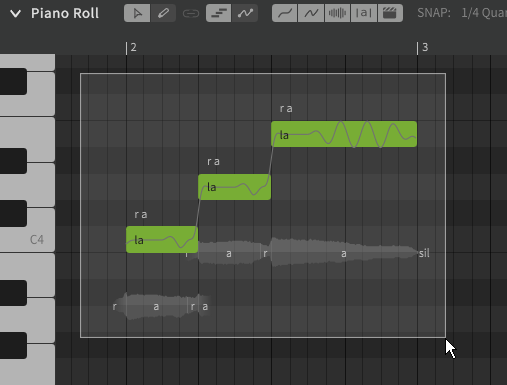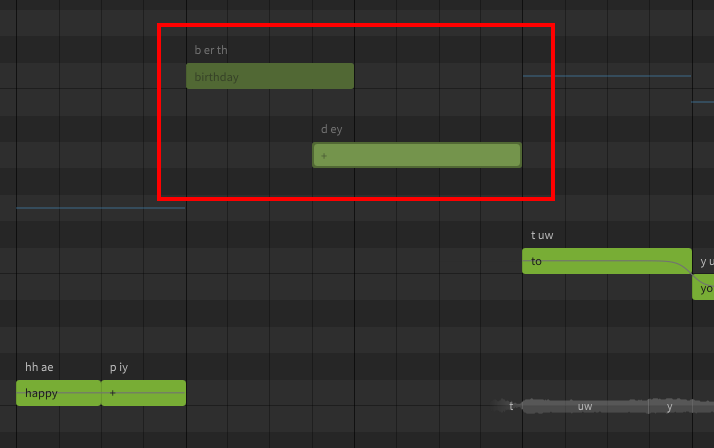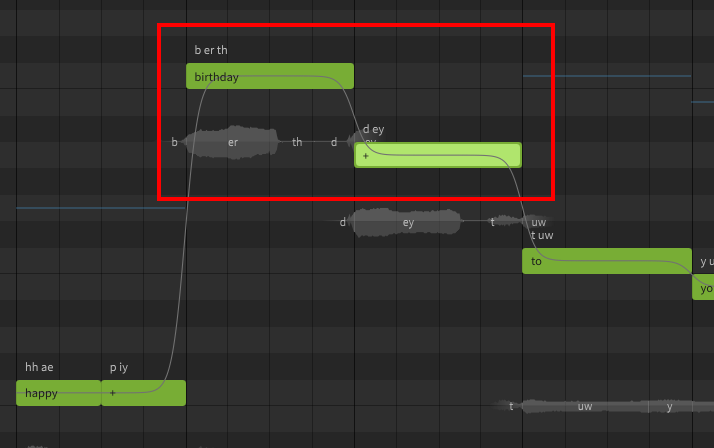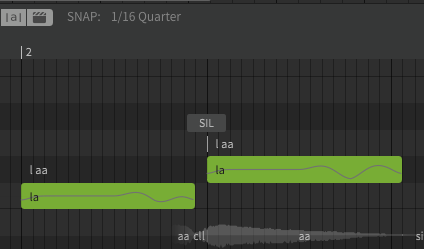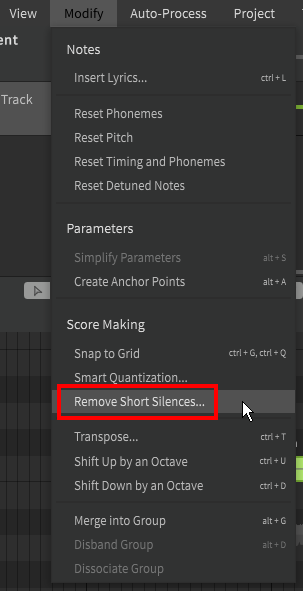编辑音符
音符的编辑因所选工具而异,请在修改音符之前确认您处于音符编辑模式。
选择音符
音符可以通过单击被选中。
要一次选择多个音符,请使用多功能编辑工具(Alt+1)以在要选择的音符周围拖动一个边界框。
可使用 Ctrl+A 选择当前轨道中的所有音符。
还可以在已选中多个音符的同时按住Ctrl,并单击已选中的音符来取消选中。
可以通过选中一个音符后按住Shift,并单击另外一个音符以选中在这之间的所有音符。
还可以在使用多功能手绘工具(Alt+2)时,双击(第二次点击后不松开左键)并拖动框选来选择音符。这类似于使用多功能编辑工具添加音符的操作。
修改音符
可以通过单击并拖动音符来移动音符。如果选择了多个音符,则将整体拖动。
要更改音符的时长,请单击并按住音符的头部或尾部(左边缘或右边缘),然后拖动到所需的长度。
音符移动快捷键
可以按住快捷键来更改拖动音符时的行为。
| 快捷键 | 行为 |
|---|---|
| Shift | 仅垂直移动 |
| Ctrl | 仅水平移动 |
| Ctrl+Alt | 不与网格对齐 |
音符重叠
重叠的音符不会输出且将被禁用,并不会产生任何声音。
调整音符大小,使其不重叠,输出将会恢复。
短间隙
一个音符的结尾通常应与下一个音符的开头相吻合,除非在其间有意保持沉默。
如果两个音符之间存在较小的间隙(1/16拍或更小),将会显示SIL(静音)指示器。
单击SIL指示器将自动填补间隙。
也可以通过顶部“修改”菜单一次从多个音符间删除短间隙。
视频演示
最后更新:
2023-07-31
创建日期: 2023-07-29
创建日期: 2023-07-29